時間:2017-04-06 來源:互聯網 瀏覽量:
Windows 10係統中該如何把此電腦放到桌麵上呢?在本文中小編給大家分享下把此電腦放到桌麵上的方法!
桌麵添加此電腦的方法一:
1、點擊開始菜單,展開“Windows 係統”,將“此電腦”使用鼠標左鍵按住不放拖到桌麵上鬆開鼠標即可。
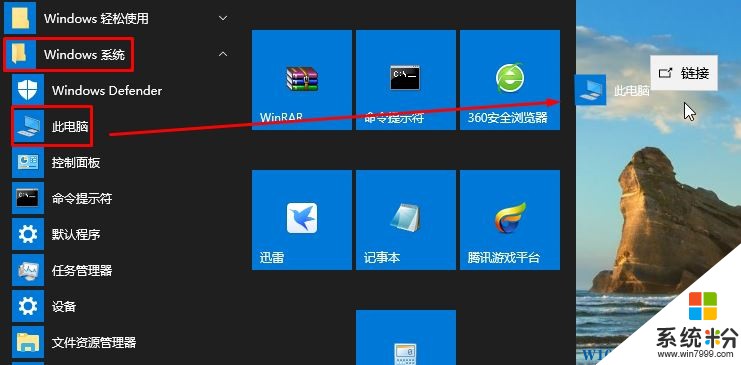
桌麵添加此電腦的方法二:
1、在桌麵上單擊右鍵,選擇【個性化】;
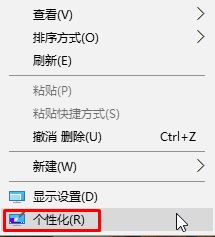
2、在左側點擊【主題】-【桌麵圖標設置】;
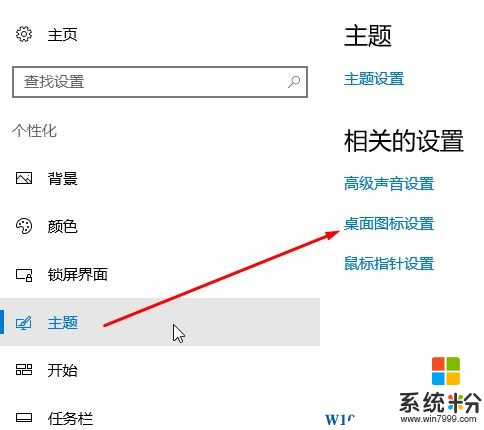
3、勾選【計算機】,點擊【確定】即可。
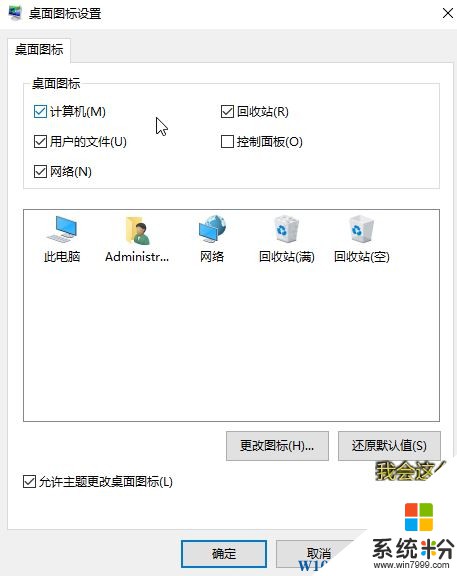
以上就是係統粉小編給大家分享的桌麵添加此電腦的方法!